Acceda rápidamente a las herramientas del sistema en Windows 10
Actualizado 2023 de enero: Deje de recibir mensajes de error y ralentice su sistema con nuestra herramienta de optimización. Consíguelo ahora en - > este enlace
- Descargue e instale la herramienta de reparación aquí.
- Deja que escanee tu computadora.
- La herramienta entonces repara tu computadora.
No hay duda de que Microsoft desea ansiosamente reemplazar el antiguo Panel de control con la nueva aplicación Configuración, pero solo el tiempo dirá cuándo Microsoft completará la migración de todas las herramientas y configuraciones del Panel de control tradicional a la aplicación Configuración.
El Panel de control le permite acceder a varias herramientas del sistema y de administración con un clic. Se puede cambiar la vista del Panel de control a iconos pequeños o iconos grandes para ver rápidamente todas las herramientas disponibles y ejecutarlas.
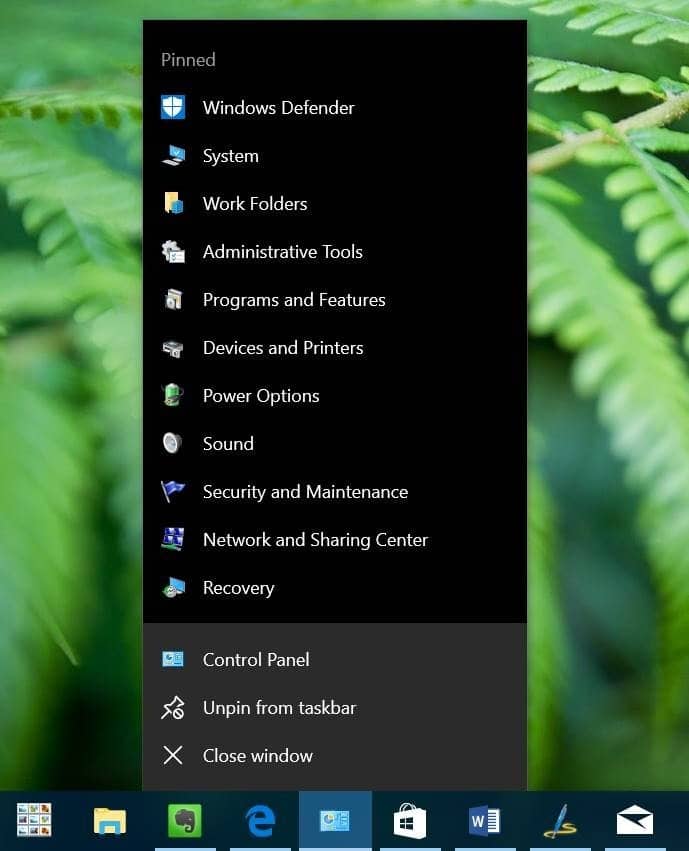
Por supuesto, se puede acceder a algunas de las herramientas del sistema haciendo clic con el botón derecho en el menú Inicio. Puede agregar más herramientas al menú de usuario avanzado (también conocido como menú Win + X) utilizando una herramienta de terceros llamada Editor de menú Win + X.
Notas importantes:
Ahora puede prevenir los problemas del PC utilizando esta herramienta, como la protección contra la pérdida de archivos y el malware. Además, es una excelente manera de optimizar su ordenador para obtener el máximo rendimiento. El programa corrige los errores más comunes que pueden ocurrir en los sistemas Windows con facilidad - no hay necesidad de horas de solución de problemas cuando se tiene la solución perfecta a su alcance:
- Paso 1: Descargar la herramienta de reparación y optimización de PC (Windows 11, 10, 8, 7, XP, Vista - Microsoft Gold Certified).
- Paso 2: Haga clic en "Start Scan" para encontrar los problemas del registro de Windows que podrían estar causando problemas en el PC.
- Paso 3: Haga clic en "Reparar todo" para solucionar todos los problemas.
Pero si está buscando una manera fácil de acceder rápidamente a todas las herramientas del sistema directamente desde la barra de tareas, puede anclar el Panel de control a la barra de tareas y luego anclar todas las herramientas del sistema a la lista de salto del Panel de control. De esta manera, podrá acceder a todas las herramientas del sistema con un clic. A continuación se explica cómo hacerlo.
Accede fácilmente a todas las herramientas del sistema
Paso 1: Inicie el Panel de control escribiendo Panel de control en el menú Inicio o en el cuadro de búsqueda de la barra de tareas y luego presionando la tecla Intro. También puede abrir el Panel de control escribiendo Control en el cuadro Ejecutar comando y luego presionando Enter.
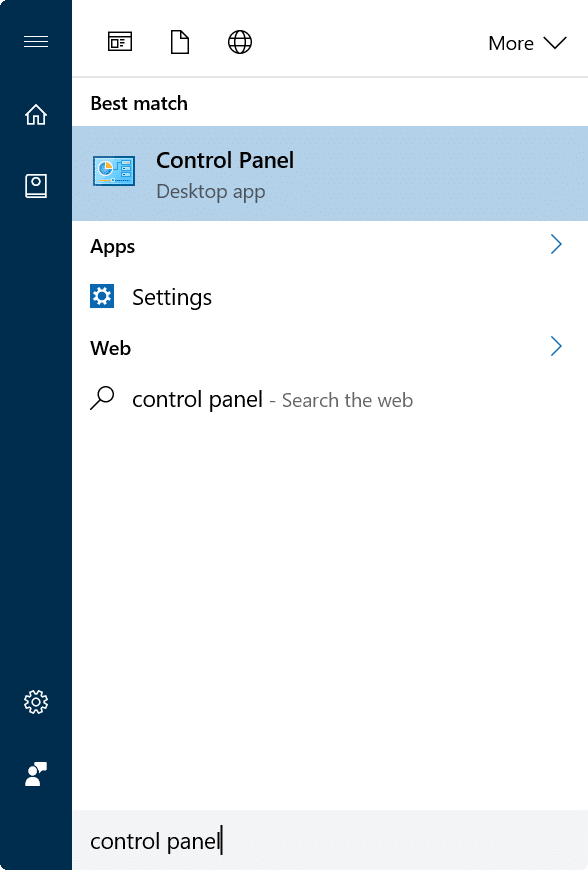
Paso 2: Haga clic con el botón derecho en el icono del Panel de control en la barra de tareas, haga clic en la opción Anclar a la barra de tareas para fijar el Panel de control al barra de tareas.
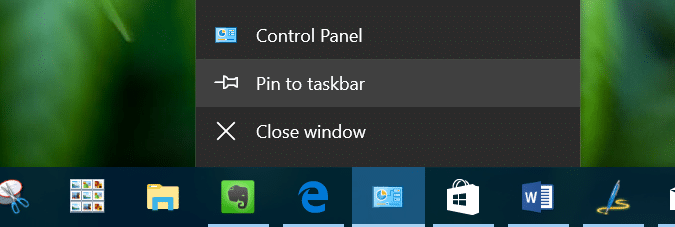
Si lo desea, puede mover el icono del Panel de control anclado a la izquierda o derecha en la barra de tareas. Para hacerlo, coloque el mouse sobre el ícono del Panel de control, haga clic y mantenga presionado y luego arrastre hacia la izquierda o hacia la derecha.
Paso 3: ahora, abra el Panel de control haciendo clic en su icono en la barra de tareas. Cambie la vista del Panel de control a Iconos pequeños o grandes y haga clic en todas las herramientas del sistema a las que desee acceder rápidamente desde el escritorio. No es necesario utilizar esas herramientas. Puede cerrarlos después del lanzamiento.
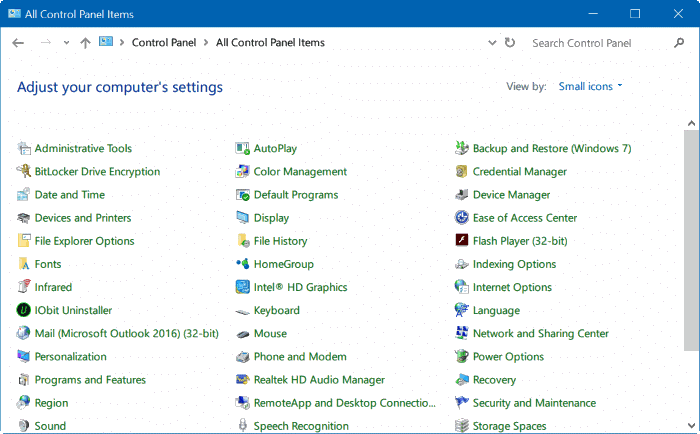
Paso 4 : por último, haga clic con el botón derecho en el icono del Panel de control en la barra de tareas para ver todas las herramientas a las que ha accedido recientemente en la lista de salto. Haga clic en el icono Fijar junto al nombre de la herramienta para fijarla a la lista de salto. Le recomendamos que fije las herramientas importantes del sistema a la lista de salto para poder acceder a ellas rápidamente.
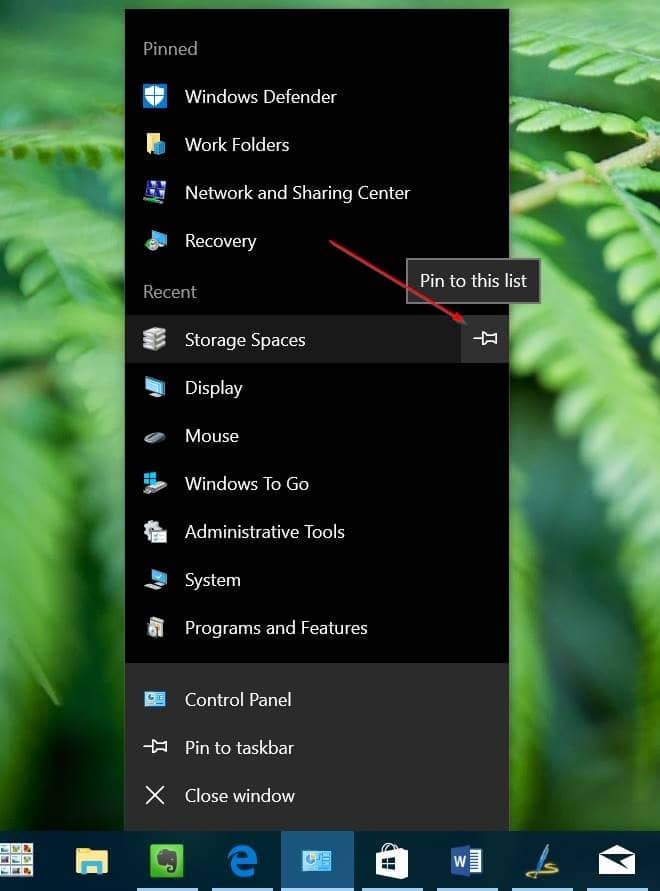
¡Espero que esto te ayude!
También le puede interesar cómo agregar el Panel de control al menú Inicio en la guía de Windows 10.

